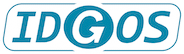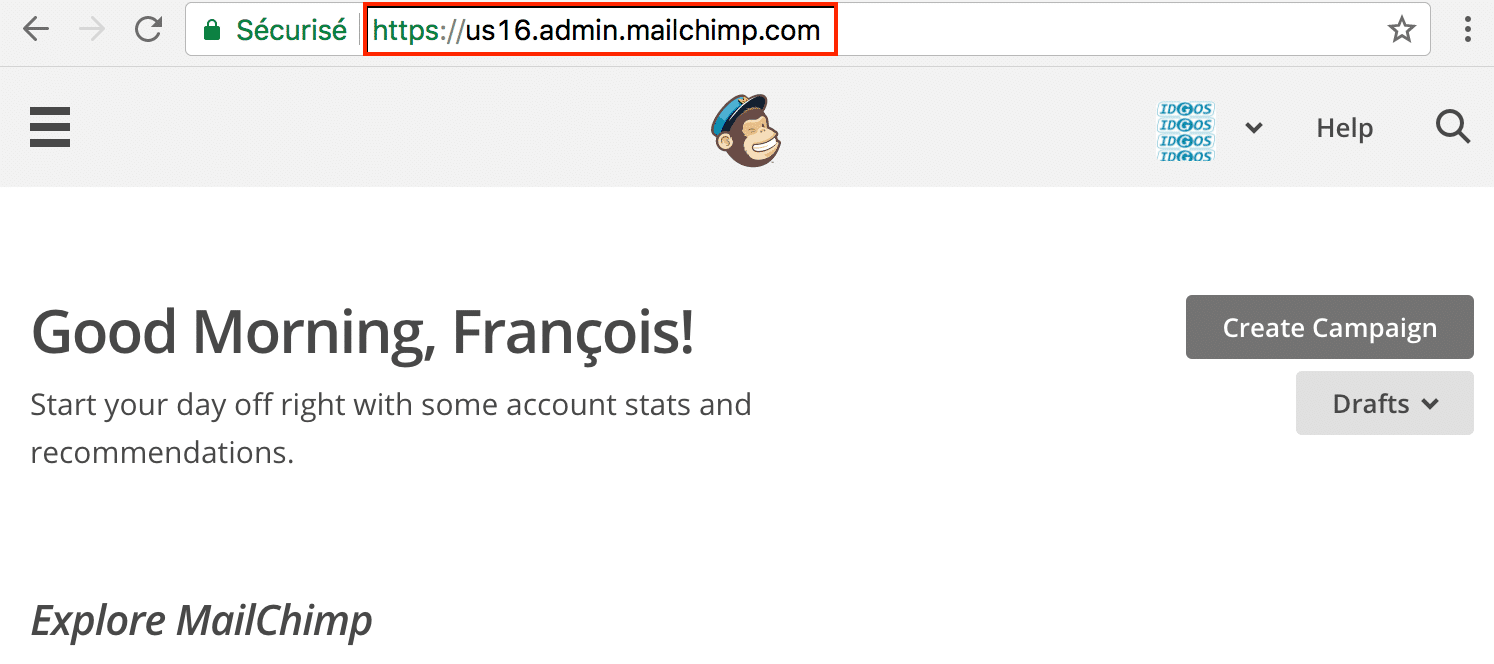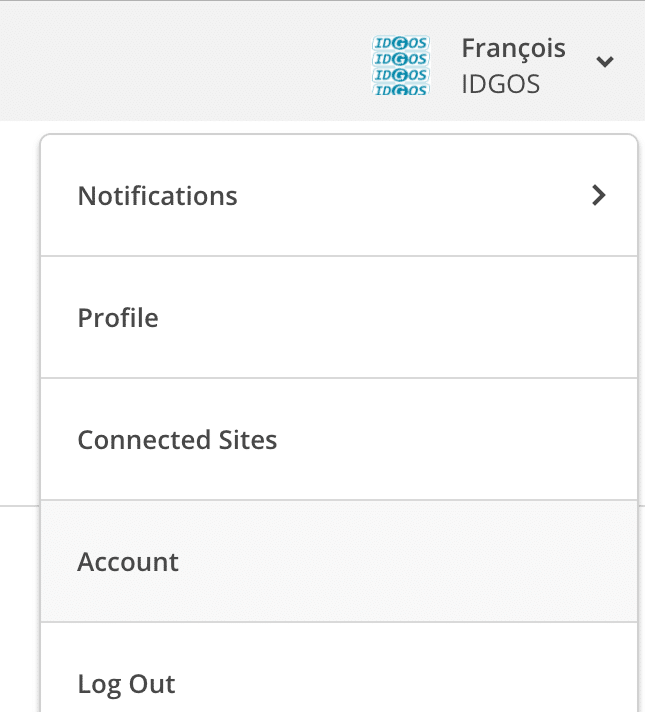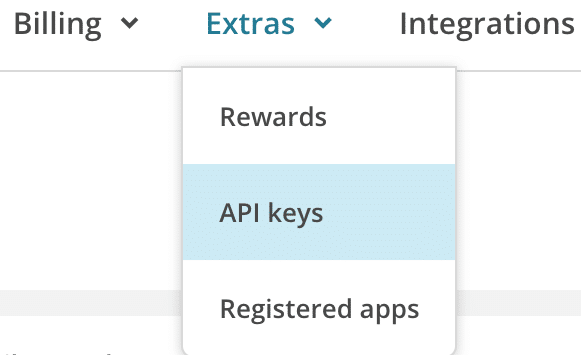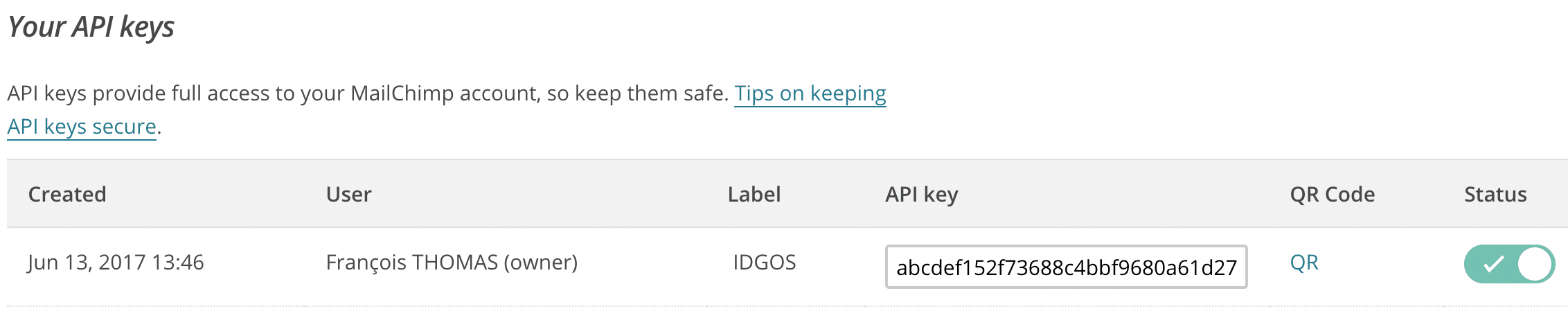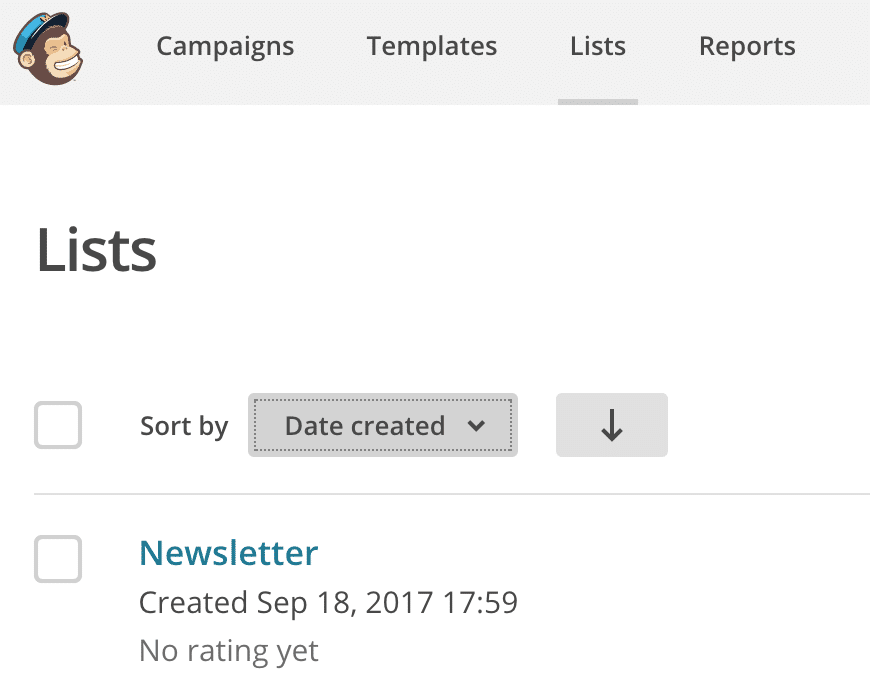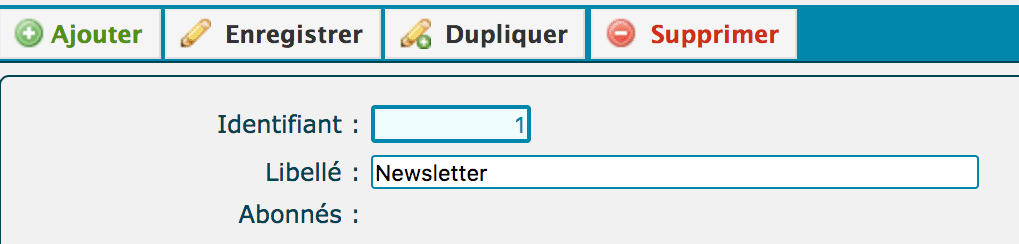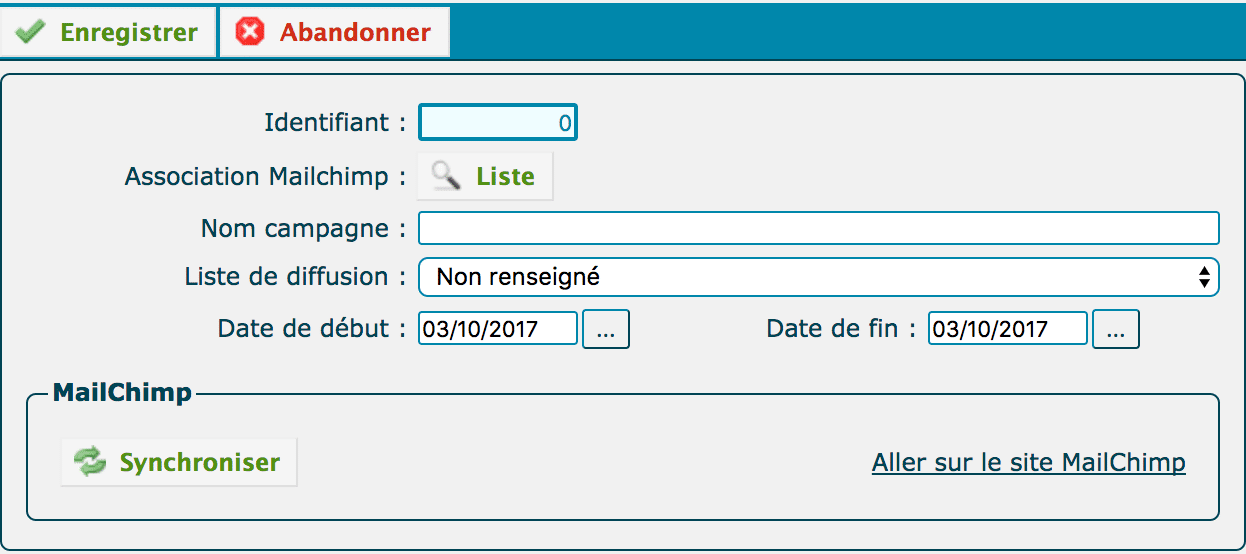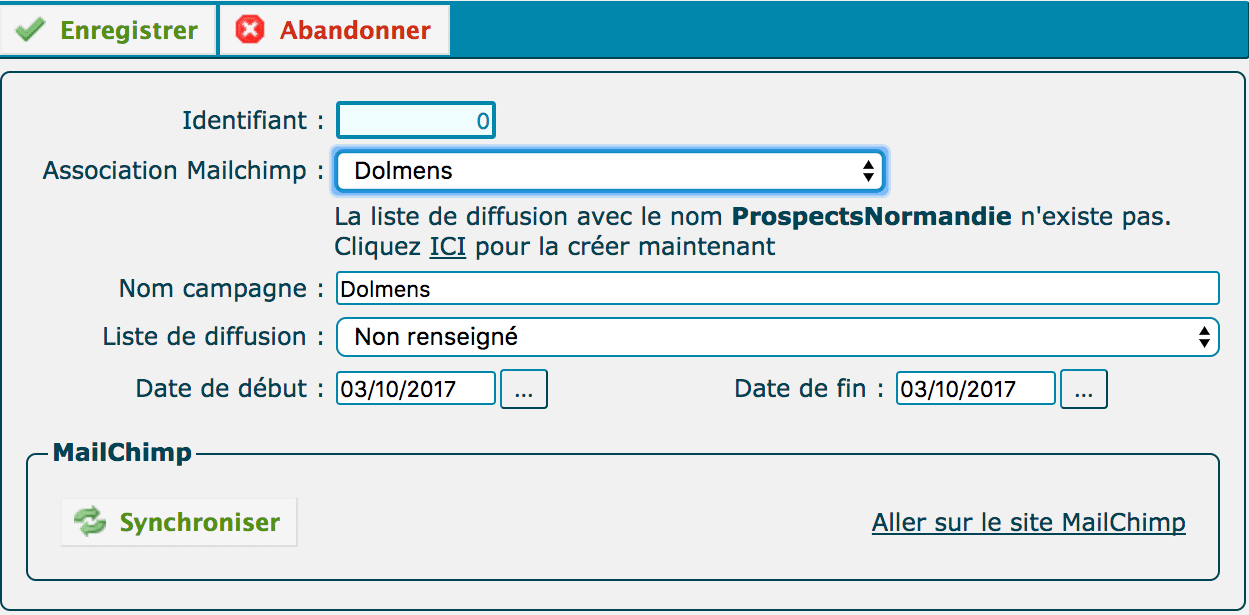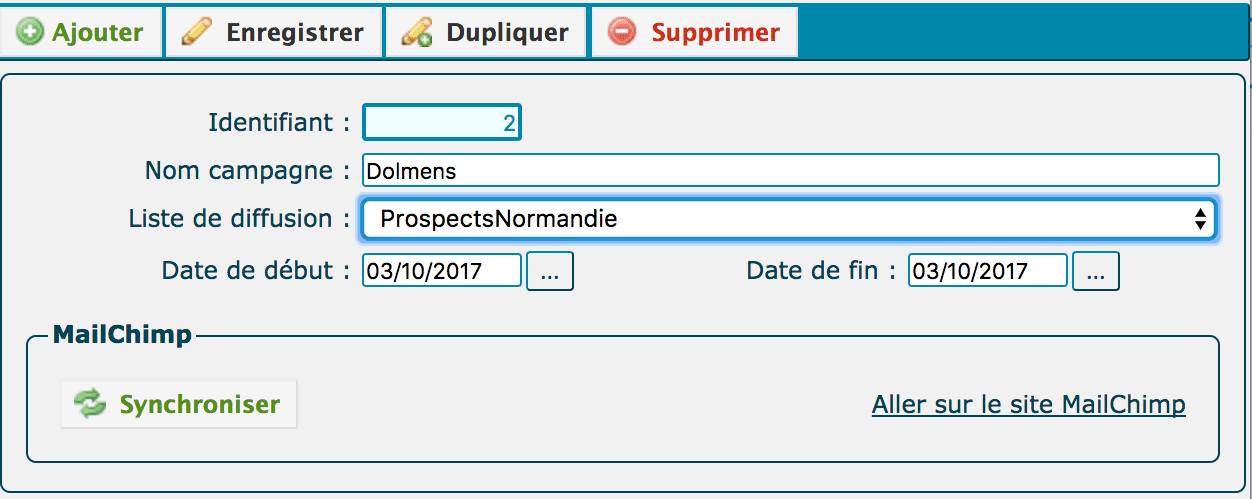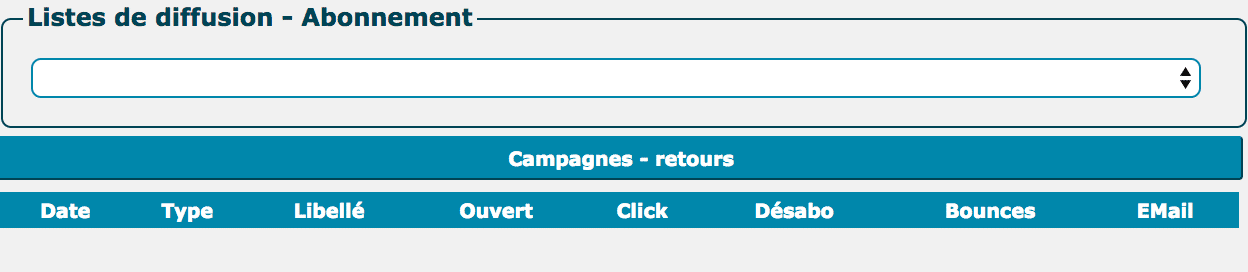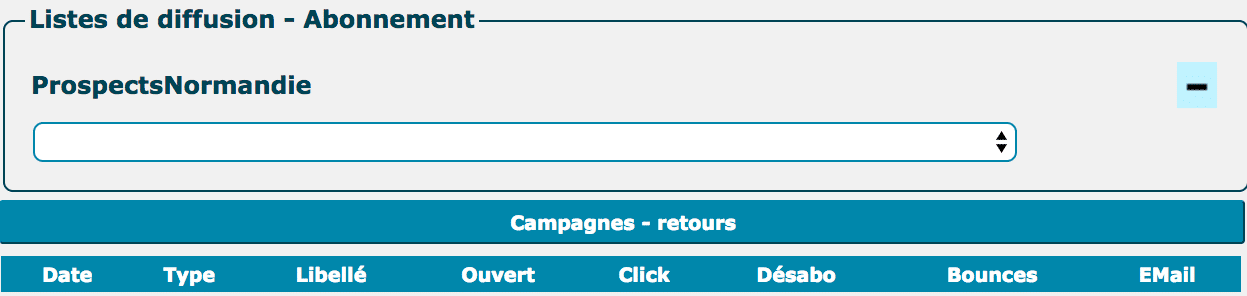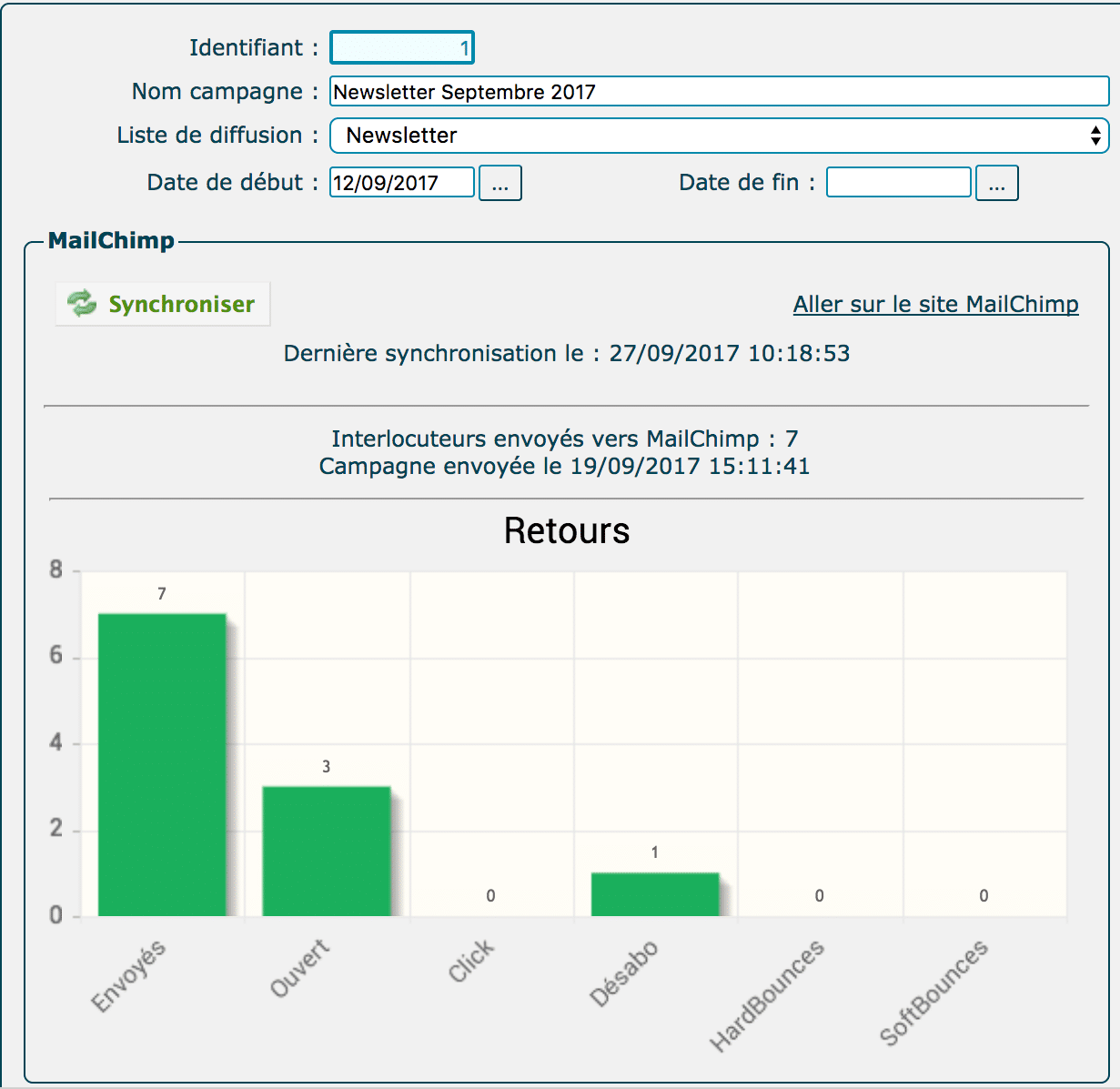Afin de fluidifier les envois d’e-mails depuis MailChimp (c) en lien avec vos contacts dans IDGOS, nous avons automatisé la communication entre les deux applications.
Qu’est-ce que MailChimp ?
C’est un site web qui permet de générer des listes de diffusions et des campagnes d’e-mails pour chaque liste. De nombreux modèles d’e-mailings sont proposés et ce service est gratuit pour moins de 2000 contacts actuellement. Le lien vers ce site est le suivant : https://mailchimp.com/ et l’inscription est gratuite.
Comment fonctionne l’intégration de MailChimp avec IDGOS ?
Le paramétrage du lien se fait une fois pour toute, pour chaque utilisateur d’IDGOS.
Première étape : récupérer vos identifiants MailChimp
Identifiez-vous sur le site MailChimp et récupérez l’url personnalisée qui est la vôtre en procédant ainsi : Repérez le lien hypertexte sur lequel vous vous trouvez une fois identifié dans MailChimp (entouré en rouge ci-dessous). L’important est de noter le chiffre après “us” au début de l’url (16 dans notre exemple).
Cliquez ensuite sur votre identifiant en haut à droite et sélectionnez le menu Account comme ci-après
Allez enfin dans le menu Extras puis cliquez sur Api Keys
Plus bas dans la page vous pouvez visualiser et/ou créer votre clé
Deuxième étape :
Vous devez dans un premier temps entrer dans IDGOS avec l’administrateur (ADMIN). Ensuite rendez-vous dans le menu Paramétrage – Collaborateurs, et sélectionnez l’utilisateur qui a un compte MailChimp. En bas de sa fiche vous trouvez les zones MailChimp Key et MailChimp Url que vous devez remplir à l’aide des éléments récupérés précédemment, puis cliquez sur le bouton Enregistrer en haut de la fiche Collaborateur pour sauvegarder vos modifications.
Attention : pour l’url de MailChimp vous devez effectuer deux modifications (comme dans l’image ci-dessous) :
- entre usXX et mailchimp.com : ajoutez api (exemple us16.api.mailchimp.com)
- à la fin vous devez ajouter 3.0/
Vous pouvez désormais vous identifier avec votre utilisateur dans IDGOS en cliquant en haut à droite dans votre solution sur le login ADMIN et en sélectionnant Fermer pour déconnecter l’Administrateur.
Utilisation de MailChimp depuis IDGOS
Le principe est de pouvoir envoyer automatiquement les contacts d’IDGOS abonnés à une liste de diffusion vers les campagnes appartenant à cette même liste de diffusion dans MailChimp. Une liste de diffusion peut par exemple être votre Newsletter, et une campagne de cette liste serait par exemple la Newsletter du mois d’octobre 2017. Le lien entre IDGOS et MailChimp permet donc d’envoyer tous les contacts d’IDGOS abonnés à la liste Newsletter vers la campagne MailChimp “Newsletter d’octobre 2017”.
Lien avec les listes de diffusion
Dans notre application IDGOS, rendez-vous dans le menu “Espace CRM” -> “Listes” -> “Campagnes” -> “Listes de diffusion”.
Vous devez dans un premier temps créer la ou les liste(s) de diffusion dans IDGOS telle qu’elles sont dans MailChimp. Si vous avez créé une liste Newsletter dans MailChimp, vous devez donc créer la même dans IDGOS pour avoir un lien (attention, elles doivent être identiques au caractère près). Pour créer cette liste dans IDGOS cliquez sur le bouton “Ajouter”, saisissez le libellé puis cliquez sur le bouton “Enregistrer”
Dans notre exemple nous avons dans MailChimp la liste suivante :
Et dans IDGOS nous créons donc son homonyme dans les listes de diffusion
Lien avec les campagnes d’emailing
Vous pouvez désormais faire un lien avec les campagnes d’emailing en vous rendant dans le menu “Espace CRM” -> “Listes” -> “Campagnes” -> “Campagnes”
Dans ce menu vous devez utiliser une campagne déjà créée dans MailChimp (et pas encore envoyée), en cliquant sur le bouton “Liste” à droite du libellé “Association MailChimp”. Si la liste de diffusion de cette campagne n’est pas déjà présente dans IDGOS, nous vous proposons de la créer automatiquement.
Note : si vous tentez de créer une campagne non présente dans MailChimp, un message d’erreur vous l’indiquera et vous devrez créer cette campagne avant dans MailChimp
Dans notre exemple nous cliquons sur “Liste” et sélectionnons “Dolmens” qui est une campagne appartenant à la liste “ProspectsNormandie” qui n’est pas créée dans IDGOS, le message suivant nous permet de créer la campagne et la liste de diffusion en même temps en cliquant sur le lien “ICI” présent dans le message d’information.
Nous arrivons donc sur l’écran suivant sur lequel vous n’avons qu’à cliquer sur le bouton “Enregistrer” :
Association avec les contacts
Une fois vos campagnes et listes de diffusion créées dans IDGOS, vous pouvez abonner vos contacts aux listes de diffusion. Pour cela rendez-vous dans le menu “Espace CRM” -> “Tiers” -> “Interlocuteurs”. Les abonnements aux listes de diffusion sont au niveau des interlocuteurs et non pas des tiers eux-même car vous pouvez avoir une fiche Client possédant trois interlocuteurs dont deux seulement sont abonnés à une liste de diffusion.
Pour chaque interlocuteur vous avez la possibilité de gérer les abonnements via le pavé en bas de leur fiche, en cliquant sur la liste déroulante et sélectionnant les listes de diffusion voulues, une par une
Nous avons ici sélectionné un seul abonnement : à la liste “ProspectsNormandie”
Pour désabonner un interlocuteur, il suffit de cliquer sur le signe “-” à droite de la liste auquel il est abonné.
Synchronisation
Une fois ceci fait, vous pouvez vous rendre dans le menu “Espace CRM” -> “Listes” -> “Campagnes” -> “Campagnes” pour synchroniser celle-ci en cliquant sur le bouton du même nom.
La synchronisation envoie les contacts abonnés à MailChimp pour la campagne sélectionnée (sauf si celle-ci est déjà envoyée) et récupère dans IDGOS les statistiques de la campagne lorsqu’elle est partie, comme par exemple les e-mails injoignables (Bounces) ou les clics générés.
Ces statistiques sont consultables :
- dans chaque liste de diffusion avec le nombre d’abonnés qui est un lien sur lequel vous pouvez cliquer pour avoir la liste des emails associés,
- dans chaque campagne, avec les statistiques globales de la campagne
- et pour chaque interlocuteur avec un grand niveau de détail (click, désabonnement, bounces, etc.)